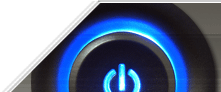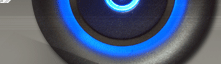Для больших документов в Microsoft Word очень удобно использовать
автособираемое оглавление. Вместо того, чтобы постоянно проверять не
съехала ли нумерация, вы можете просто сделать такое оглавление, за
которым не придётся следить и которое будет само обновляться.
Это можно сделать очень просто. Рассмотрим на примере (так будет
нагляднее). После того, как вы попробуете выполнить всё это по шаблону,
вы сможете сделать автоматическое оглавление в любом документе.
1. Создадим новый документ. Набросаем какой-нибудь текст с заголовками и подзаголовками.

2. Выделим текст «Раздел 1» и «Раздел 2». Зададим выделенному тексту стиль «Заголовок 1» («Главная» — «Стили»).


3. Выделим текст «Подраздел 1.1». Таким же образом зададим ему стиль «Заголовок 2».

4. В верхнем меню выбираем раздел «Ссылки», щёлкаем на пункте
«Оглавление». Выбираем один из вариантов автоматического
(автособираемого) оглавления (1 или 2). Щёлкаем на нём.


Получаем готовое оглавление. Если вы что-то поменяли в названиях
разделов или произвели действия, которые привели к тому, что некоторые
разделы оказались на других страницах (например, вставили текст) —
достаточно щёлкнуть правой кнопкой мышки по оглавлению и в выпавшем
контекстном меню нажать кнопку «Обновить» (или навести текстовый курсор
на оглавление так, чтобы фон текста в оглавлении стал серым и нажать
F9).

|